
このチュートリアルでは、Ubuntu 14.04にVestaコントロールパネルをインストールする方法を紹介します。知らなかった方のために、VestaCPは現在サポートされているオープンソースのホスティングコントロールパネルです。 RHELフレーバーのLinuxリリース(Red Hat、CentOS)とUbuntuの両方。デフォルトで多数の機能がパックされているため、仮想プライベートサーバーで簡単にWebサイトをホストおよび管理できます。
この記事は、少なくともLinuxの基本的な知識があり、シェルの使用方法を知っていること、そして最も重要なこととして、独自のVPSでサイトをホストしていることを前提としています。インストールは非常に簡単です。 Ubuntu14.04サーバーへのVestaCPの段階的なインストールを示します。
前提条件
- 次のオペレーティングシステムのいずれかを実行しているサーバー:Ubuntu 14.04、およびLinuxMintなどの他のDebianベースのディストリビューション。
- 潜在的な問題を防ぐために、OSの新規インストールを使用することをお勧めします。
- サーバーへのSSHアクセス(またはデスクトップを使用している場合はターミナルを開く)
non-root sudo userまたはroot userへのアクセス 。non-root sudo userとして行動することをお勧めします ただし、ルートとして機能するときに注意しないと、システムに害を及ぼす可能性があるためです。
Ubuntu14.04にVestaコントロールパネルをインストール
手順1.まず、すべてのパッケージが最新であることを確認します。
apt-get update apt-get upgrade
手順2.Vestaコントロールパネルをインストールします。
次のコマンドを使用して、Vestaコントロールパネルのインストールスクリプトをダウンロードします。
curl -O http://vestacp.com/pub/vst-install.sh bash vst-install.sh -f
手順3.問題がなければ、以下の画面が表示されます。続行するかどうかを尋ねる場所に「y」と入力します。システムからメールアドレスの入力が求められます。問題ありません。実際のものを提供するために、彼らはあなたをスパムしません、そしてそれが完了するとあなたにアドバイスし、そのアドレスにあなたのログインクレデンシャルを発行します。
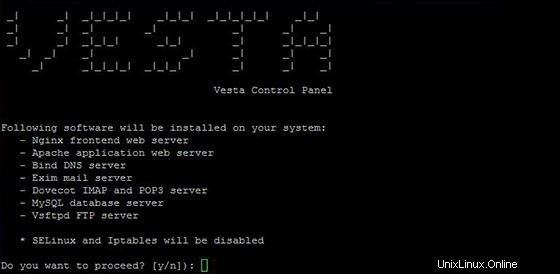
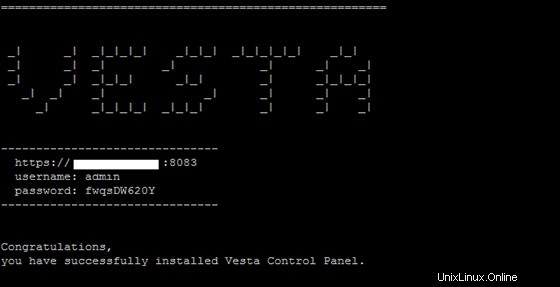
ステップ4.Vestaコントロールパネルにアクセスします。
インストーラーのインストールが完了すると、URL、ユーザー名、パスワードが表示されます。そのURLをWebブラウザーで開き、ユーザー名とパスワードを使用してログインするだけです。 。
https://your-server-ipaddress:8083/
おめでとうございます!VestaCPが正常にインストールされました。Ubuntu14.04システムにvestaコントロールパネルをインストールするためにこのチュートリアルを使用していただきありがとうございます。追加のヘルプや役立つ情報については、VestaCPの公式Webサイトを確認することをお勧めします。